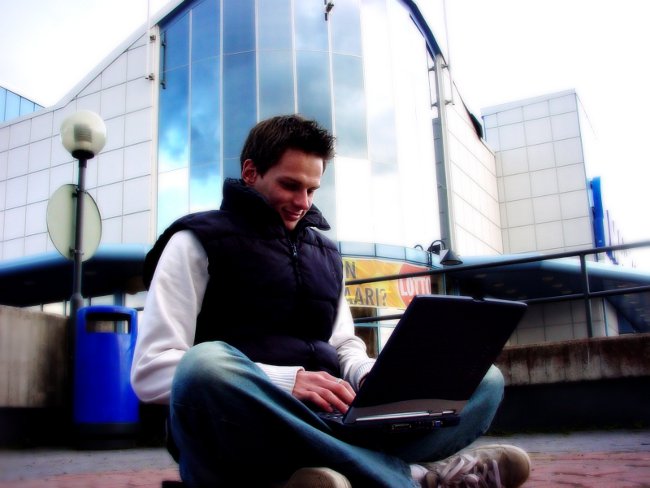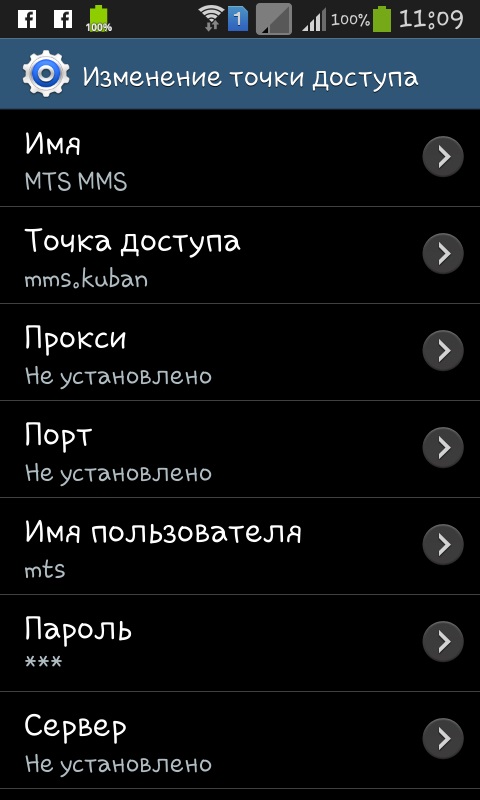כיצד להגדיר ולחבר את הנתב WiFi למחשב?

נתב הוא התקן רשתכדי ליצור רשת אלחוטית בין מכשירים שונים: מחשבים נייחים וניידים, טלפונים חכמים, טאבלטים וכד '. בנוסף, זה יכול לשמש נתב Ethernet ונקודת גישה אלחוטית.
קביעת תצורה של הנתב WiFi אפשרי הן עבור כניסה החוצהרשת גלובלית ועבור עבודה ברשת הפנימית. ההוראות שלנו יעזרו לך להגדיר את רוב המודלים של הנתב, אך אנו עדיין ממליצים שתציין את הפרטים בהוראות.
כיצד להגדיר Wi-Fi בבית?
כדי להגדיר את האינטרנט ואת פנימירשת באמצעות נתב, אתה צריך: ישירות את הנתב עצמו, מחשב עם כרטיס רשת עובד, חיבור לאינטרנט שסופק על ידי ספק וכבל רשת עם crimping "ישיר".
בדרך כלל ממשק הנתב יש אחדיציאה חיצונית (WAN) וארבעה חלקים פנימיים (LAN). היציאה החיצונית היא לחיבור לאינטרנט, והיציאה הפנימית היא לחיבור מחשבים לרשת הפנימית.
כיצד לחבר נתב WiFi למחשב?
הדבר הראשון שיש לעשות הוא לחבר את הנתב למחשב.
חבר את הנתב ואת המחשב באמצעות כבל רשת.
אם אתה מצליח להתחבר, תראה חדשחיבור ברשימת חיבורי הרשת של המחשב. לחץ על זה עם כפתור העכבר הימני ובחר "מאפיינים". תראה את החלון לעריכת מאפייני החיבור שלך.
במאפיינים, בחר את הפריט שנקרא "פרוטוקול אינטרנט (TCP / IP)" ולחץ על "מאפיינים" כפתור.
בחלון שנפתח, בחר באפשרות "השתמש בכתובת ה- IP הבאה" כדי להגדיר את הגדרות כתובת ה- IP באופן ידני.
הזן את הנתונים הבאים בשדות:
כתובת IP: 192.168.0.2 (או 192.168.1.2) היא כתובת ה- IP המקומית של המחשב.
מסכת רשת משנה: 255.255.255.0
שער ברירת המחדל הוא 192.168.0.1 (או 192.168.1.1) - כתובת ה- IP המקומית שהוקצתה לנתב ה- WiFi.
DNS: 192.168.0.1 (או 192.168.1.1)

הערה! יצרן הנתב יכול לציין הגדרות אחרות, ובמקרה זה עליך להשתמש בהן.
לאחר מכן, ודא שהזנת את כתובות ה- IP הנכונות. לשם כך, הזן את שורת הפקודה של Windows (התחל - הפעלה - cmd) והזן את הפקודה הבאה:
ping 192.168.x.1
כיצד להגדיר נתב WiFi?
אם כתובת ה- IP מוצמדת, היא מסומנת כהלכה, ואתהאתה יכול להמשיך לשלב הבא - להגדיר את הנתב באמצעות ממשק האינטרנט. ברוב המקרים, המדריך לנתב יש מידע על איך להיכנס לממשק ניהול תצורה. אם מידע זה אינו זמין, נסה להזין את הכתובת הבאה בשורת הכתובת של הדפדפן: http: //192.168.x.1.
בדף הפתוח תראה בקשה להכנסכניסה וסיסמה בשדות המתאימים. נתונים אלה צריכים להיות מוגדרים גם בהוראה (או בלוח של הנתב עצמו). אם לא מצאתם את שם המשתמש והסיסמה, נסו להזין את השילוב "admin" - "admin" או להזין את שם המשתמש "admin" ולהשאיר את הסיסמה ריקה. עבור רוב נתבים, אחת האפשרויות הללו יעבדו.
כאשר אתה מחובר, לוח הניהול הפך זמין. השלב הבא הוא להגדיר את רשת ה- Wi-Fi.

כיצד להגדיר את הנתב WiFi כראוי? בהגדרות, בחר את סעיף WiFi (ניתן לכנותו "אלחוטי"). לאחר מכן צור חשבון חדש או בחר את פרופיל המשתמש הנוכחי והכנס את ההגדרות לנתונים הבאים:
SSID: שם רשת
ערוץ: אוטומטי
מצב אלחוטי: אוטומטי
שיטת האימות: WPA-PSK
WEP הצפנה: TKIP
מפתח משותף מראש של WPA: הזן את הסיסמה כדי לגשת לרשת
כל ההגדרות לא מופיע למעלה ניתן להשאיר "כברירת מחדל".
עכשיו הפעל מחדש את הנתב דרך ממשק האינטרנט ואתה יכול להתחיל הגדרת Wi-Fi התקנים ניידים: טלפון חכם, מחשב נייד וכן הלאה.
כיצד ניתן להגדיר את WiFi לחיבור להתקנים אחרים?
עבור להגדרות האלחוטיות והגדר באופן ידני את כתובת ה- IP, מסיכת רשת המשנה והשער. הם צריכים לקבל את הערכים הבאים:
מסכה: 255.255.255.0
שער ברירת המחדל הוא 192.168 (0/1)
כתובת ה- IP צריכה להיות נבחרת מתוך טווח חופשי (192.168.1 / 0-255)
שמור את ההגדרות. לאחר מכן, בהגדרות האימות, ציין אימות WPA-PSK ו- TKIP והצפנת WEP. כעת עבור החיבור, נותר רק להזין את הסיסמה מהרשת.
אם אתה צריך "להפיץ" את האינטרנט עבוררשת פנימית, חבר את כבל הרשת מספק השירות ליציאה החיצונית בנתב. לאחר מכן, עליך לציין את פרטי הכניסה והסיסמא שסופקו לך על ידי ספק ההגדרות.
עכשיו אתה יודע איך להגדיר נקודה חמה של Wi-Fi באופן עצמאי.
כפי שכבר צוין לעיל, במודלים שוניםהגדרות הנתב עשויות להיות שונות, לכן הקפידו לקרוא את ההוראות למכשיר לפני תחילת התצורה. יתכן כי בעת הגדרת מודל נתב מודרני, תצטרך להשקיע הרבה פחות זמן ומאמץ.